excelLOOKUP查询带合并单元格的数据怎么查询?
excelLOOKUP查询带合并单元格的数据怎么查询?,这个问题是我们很多人都很困惑的一个问题,excelLOOKUP查询是我们非常常用的一个东西,也是我们工作和学习中必不可少的一个数据公式,那么具体我们要怎么做呢?下面就来看看这篇excelLOOKUP查询带合并单元格的数据怎么查询?的文章吧!
在下面这个图中,需要根据E2单元格的姓名,来查询A列对应的部门。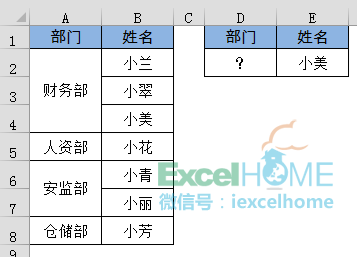
来看参考公式:
=LOOKUP("座",INDIRECT("A1:A"&MATCH(E2,B1:B8,)))
简单解释一下:
MATCH(E2,B1:B8,)部分,精确查找E2单元格的姓名在B列中的位置。
返回结果为4。
用字符串"A1:A"连接MATCH函数的计算结果4,变成新字符串"A1:A4"。
用INDIRECT函数返回文本字符串"A1:A4"的引用。
如果MATCH函数的计算结果是5,这里就变成"A1:A5"。同理,如果MATCH函数的计算结果是10,这里就变成"A1:A10"。
也就是这个引用区域会根据E2姓名在B列中的位置动态调整。
最后用=LOOKUP("座",引用区域)返回该区域中最后一个文本的内容。
=LOOKUP("座",A1:A4)
返回A1:A4单元格区域中最后一个文本,也就是财务部,得到小美所在的部门。
以上就是excelLOOKUP查询带合并单元格的数据怎么查询?全部内容了,希望大家看完后能有所启发,对自己的工作生活有所帮助,想要了解更多跟excelLOOKUP查询带合并单元格的数据怎么查询?相关的内容,请关注我们优词网!




 400-685-0732
400-685-0732
